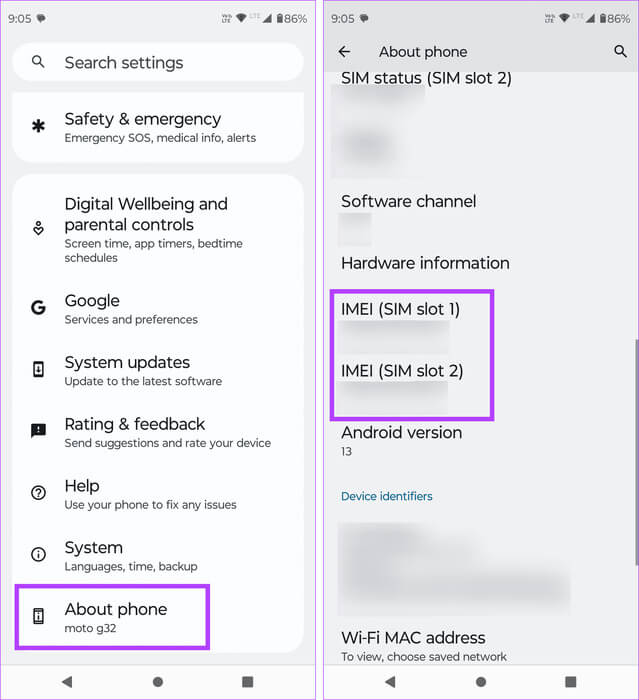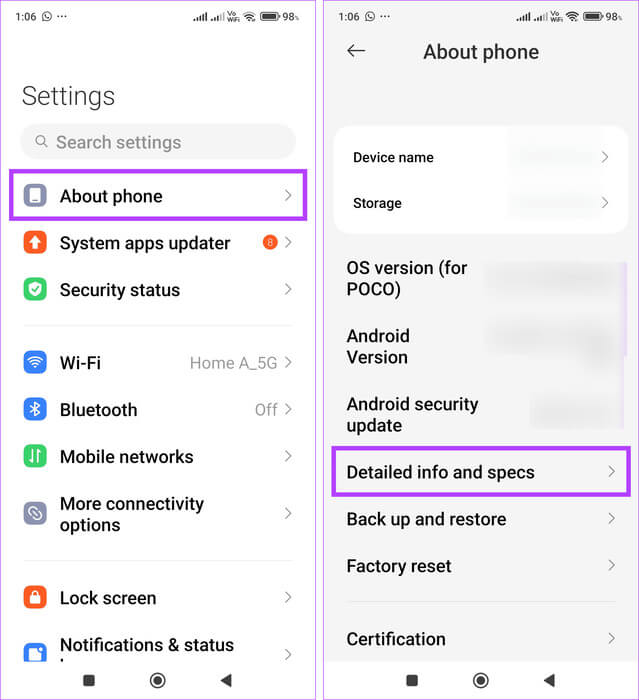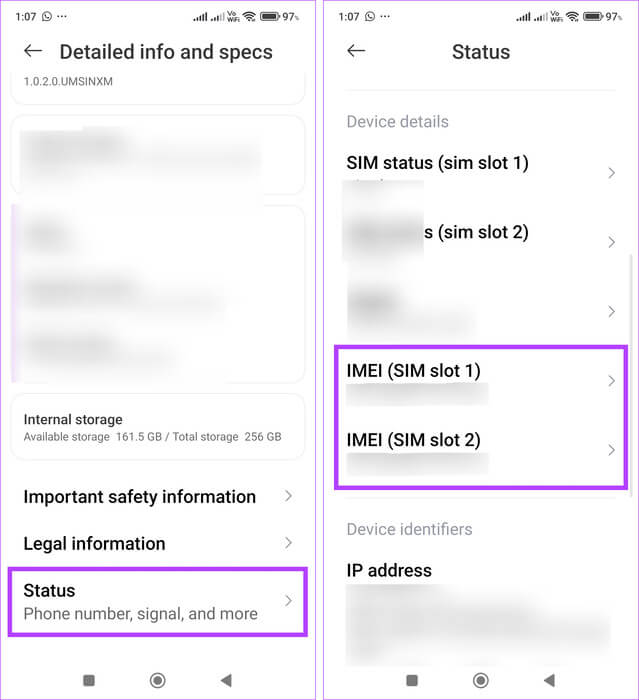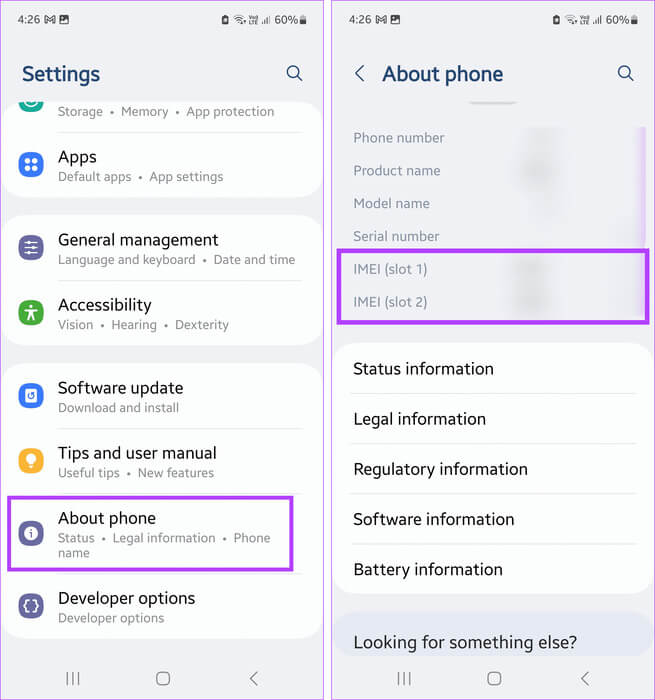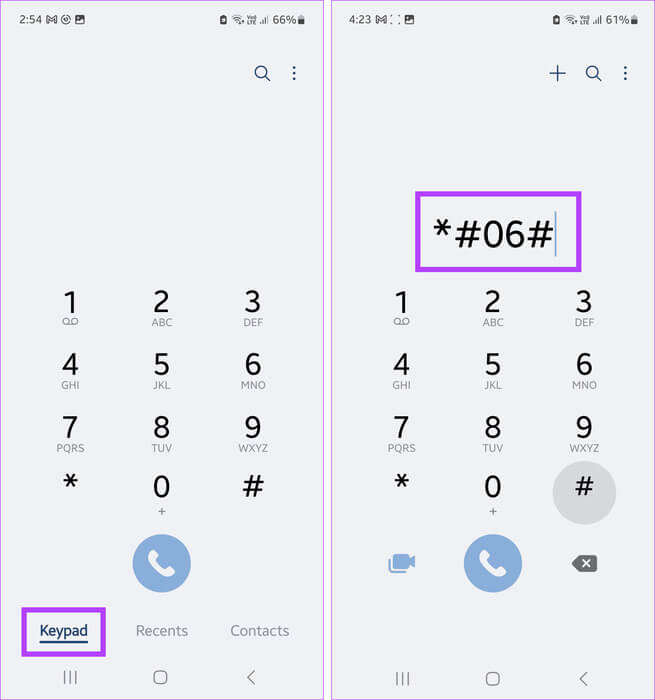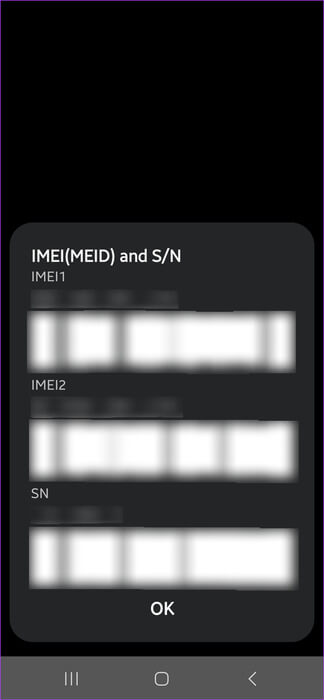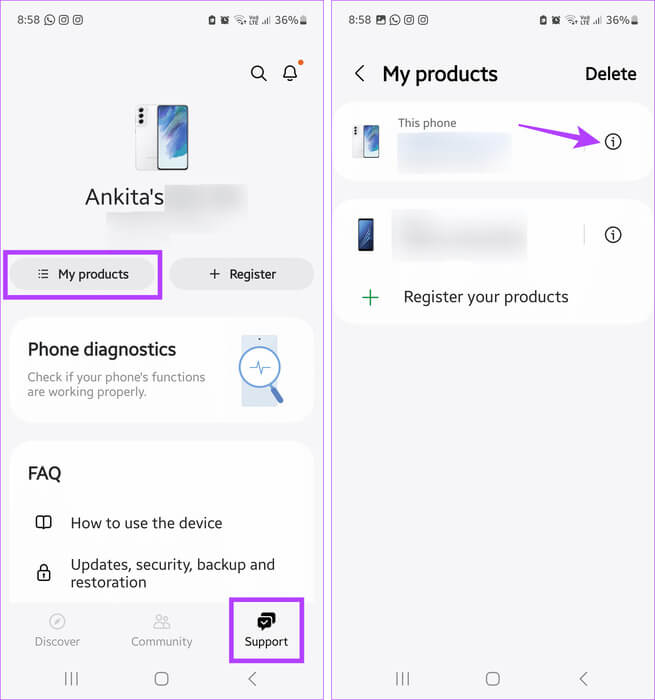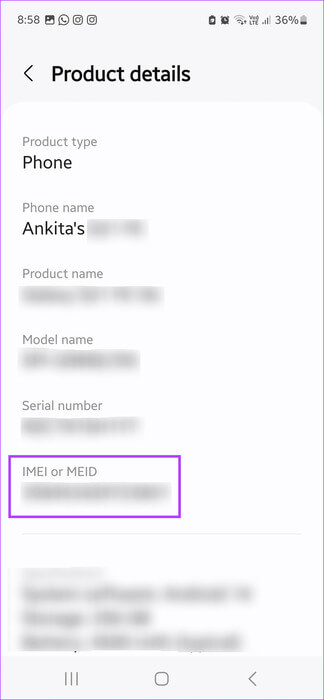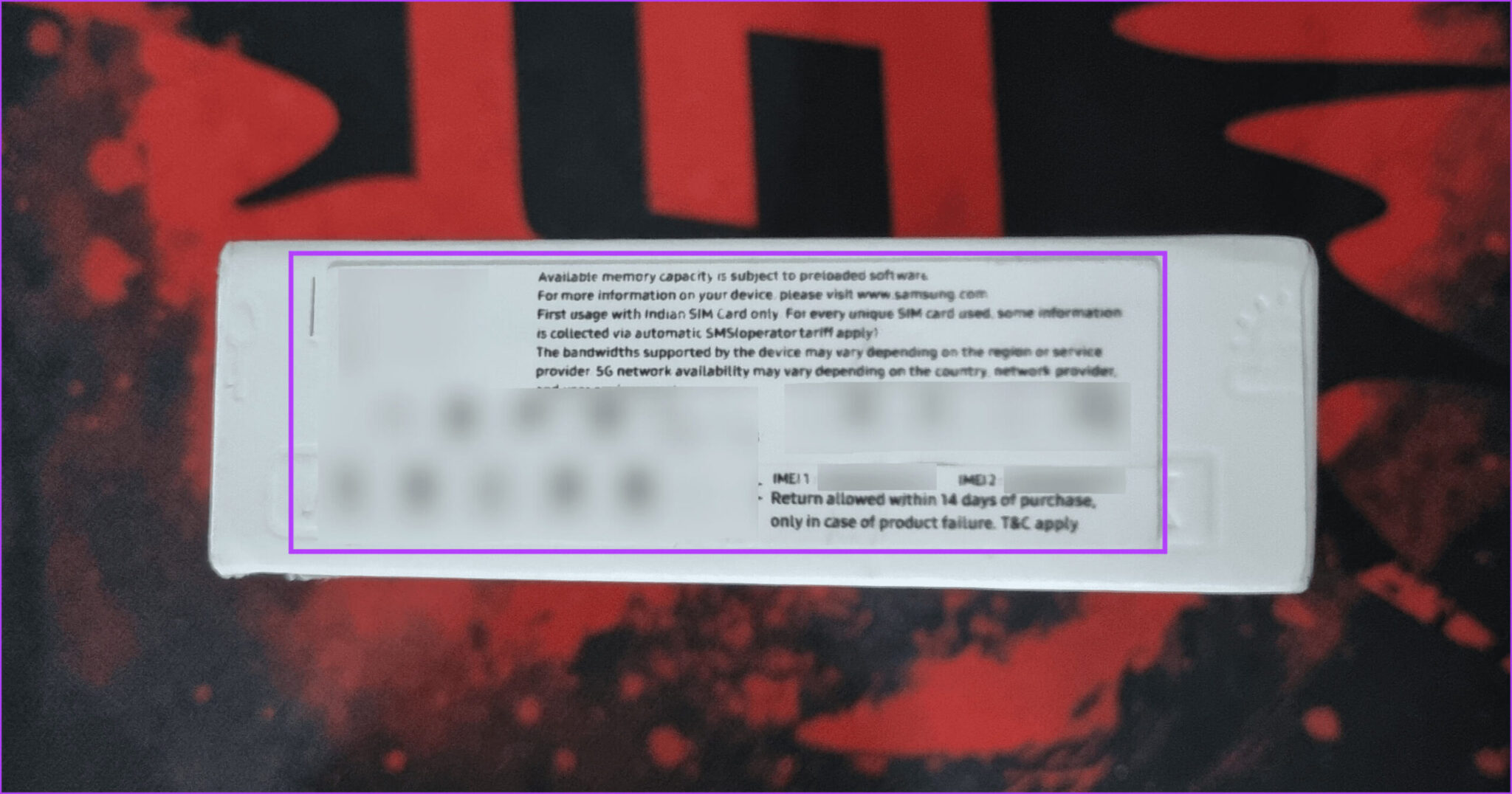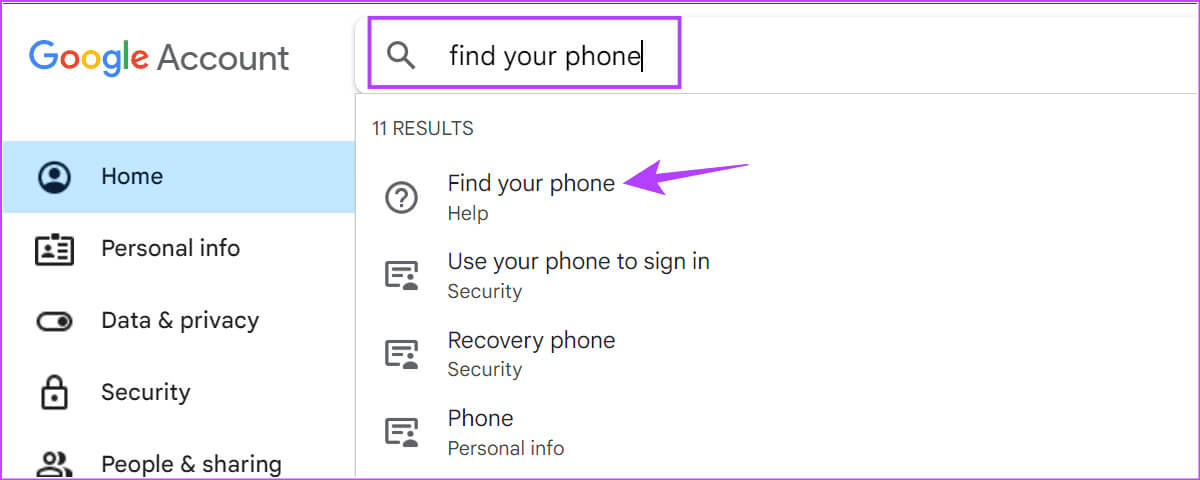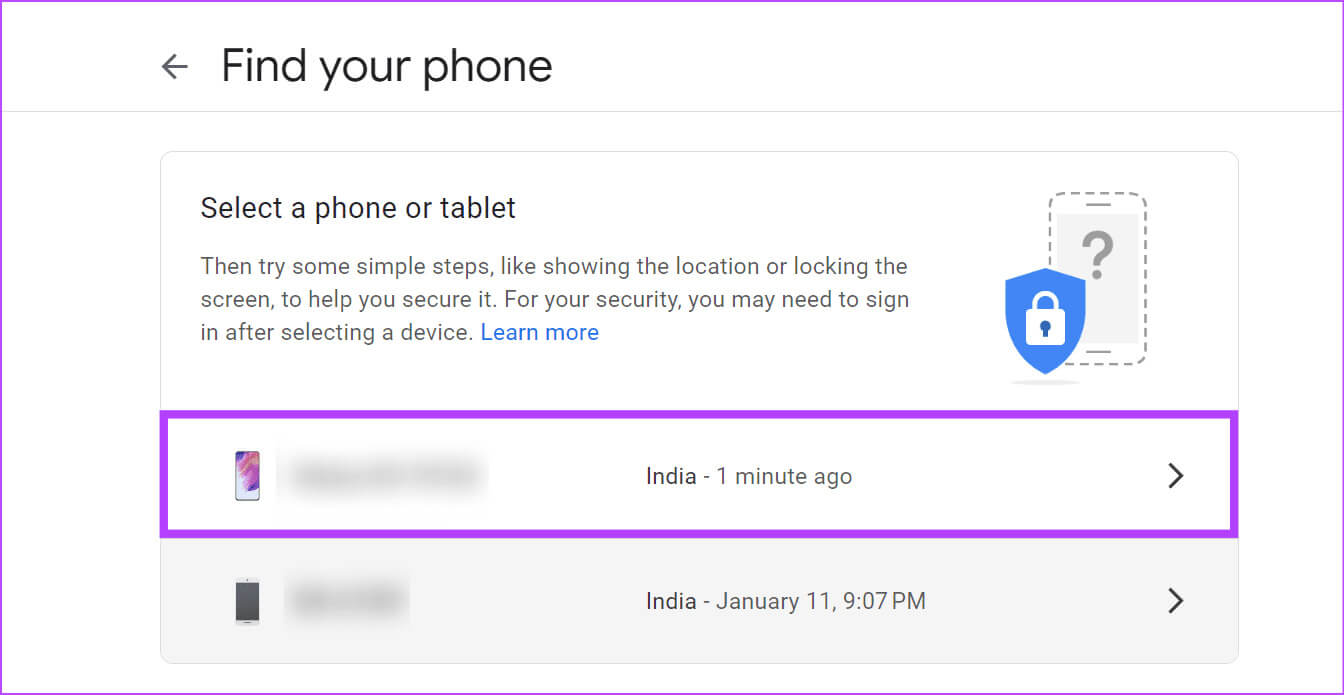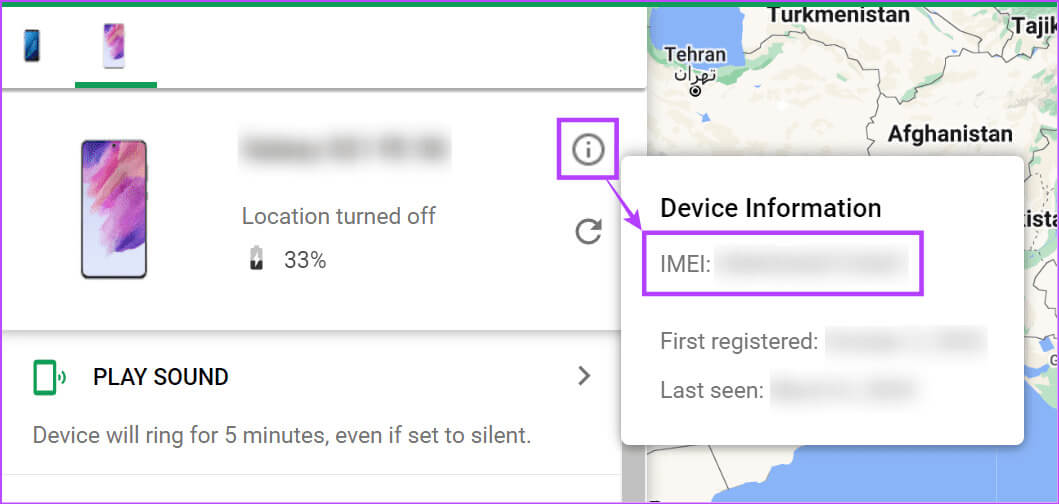Android에서 IMEI 번호를 찾는 방법(휴대폰 유무에 관계없이)
휴대전화를 분실했거나 수리를 위해 가져간 경우 가장 먼저 묻는 것은 기기의 IMEI 번호입니다. IMEI 번호는 International Mobile Equipment Identity의 약어로, 개별 모바일 기기에 할당되는 고유한 15자리 코드입니다. 휴대폰을 식별하는 데 도움이 되며, 분실하거나 도난당한 경우 추적하거나 재판매를 방지할 수 있습니다. 그런데 안드로이드 휴대폰에서 IMEI 번호를 어떻게 찾나요?
Android 기기에서 IMEI 번호를 찾을 때 때로는 두 가지 옵션이 표시될 수 있습니다. 이는 휴대폰이 듀얼 SIM인 경우에 발생합니다. 즉, 두 개의 별도 SIM 카드 슬롯이 있음을 의미합니다. 이 경우 두 개의 별도 IMEI 번호가 두 슬롯 모두에 등록됩니다. 그러나 일반적으로 인증을 위해서는 IMEI 1이 필요합니다. 그런 의미에서 바로 시작해 보겠습니다.
1. 설정 앱을 사용해 IMEI를 확인하세요
Android 휴대폰에서 IMEI를 확인하는 가장 쉬운 방법은 설정 앱을 사용하는 것입니다. 여기에서 휴대폰에 있는 모든 SIM 슬롯의 IMEI를 확인할 수 있습니다. Android, Xiaomi 및 Samsung 휴대폰에서 수행하는 방법은 다음과 같습니다.
재고가 있는 Android 기기
단계1 : 앱 열기 설정 클릭 퍄퍄퍄퍄퍄퍄퍄퍄.
단계2 : 아래로 스크롤하여 확인하십시오 IMEI 장치에 대한.
샤오미 휴대폰에서는
단계1 : 열다 설정 그리고 누르다 퍄퍄퍄퍄퍄퍄퍄퍄.
단계2 : 아래로 스크롤하여 탭 “자세한 정보 및 사양”.
표 3 : 클릭 조건.
단계4 : 이제 장치에 할당된 관련 IMEI 번호를 확인하세요.
삼성 기기의 경우
단계1 : 앱 열기 설정 당신의 전화에. 그런 다음 퍄퍄퍄퍄퍄퍄퍄퍄.
단계2 : 여기, 확인해 보세요 IMEI 번호.
2. USSD 코드를 사용하여 IMEI 번호를 확인하세요.
설정 앱을 사용할 수 없거나 IMEI 세부정보를 찾을 수 없는 경우 휴대폰 다이얼러를 사용하여 IMEI 번호를 확인하세요. 이렇게 하려면 퀵 코드라고도 하는 관련 USSD 코드를 다이얼하여 장치의 IMEI 번호를 표시하고 경우에 따라 일련 번호도 표시합니다. 수행 방법은 다음과 같습니다.
단계1 : 전화 앱을 열고 건반.
단계2 : 이제 키보드를 사용하여 전화를 겁니다. * # 06 #.
표 3 : 기다릴 때까지 IMEI 세부정보가 표시됩니다.
팁: IMEI를 길게 눌러 복사할 수 있습니다. 그런 다음 원하는 위치에 붙여넣으세요.
3. 연결된 계정의 IMEI 정보를 확인하세요
삼성 기기에 접근할 수 없거나 기기를 도난당한 경우 삼성 멤버스 앱을 사용할 수 있습니다. 이렇게 하면 분실하거나 도난당한 휴대폰의 IMEI 번호를 찾는 데 도움이 됩니다. 어느 기기에서나 삼성 멤버스 앱을 다운로드하고, 연결된 삼성 계정에 로그인하세요. 완료되면 아래 단계에 따라 IMEI 세부정보를 확인하세요.
단계1 : 앱 열기 삼성 회원 그리고 지원을 클릭하세요 메뉴 옵션.
단계2 : 그런 다음 내 제품.
표 3 : 해당 기기로 이동하여 터치하세요. 나는 아이콘 키스.
단계4 : 아래로 스크롤하여 확인하십시오 IMEI 세부정보.
4. SIM 카드 트레이 사용
Android 기기의 SIM 카드 트레이에는 관련 IMEI 세부정보가 모두 인쇄되어 있습니다. 이는 휴대폰이 듀얼 SIM이고 어떤 IMEI 번호가 어떤 SIM 슬롯에 속하는지 확실하지 않은 경우 매우 유용합니다. 이렇게 하려면 Android 기기와 함께 제공된 SIM 핀을 사용하고 SIM 카드 옆에 있는 슬롯을 누르세요.
SIM 트레이가 제거될 때까지 기다립니다. 두 개의 SIM 카드가 하나의 SIM 트레이에 있는 경우 상단에 인쇄된 IMEI 번호를 확인하세요. 또는 SIM 슬롯이 분리되어 있는 경우 SIM 트레이를 개별적으로 꺼내서 IMEI 번호를 확인하세요. IMEI 번호를 기록한 후 SIM 트레이가 올바른 슬롯에 삽입되었는지 확인하세요.
5. 휴대폰 뒷면의 스티커를 통해
일부 Android 기기에는 휴대전화 뒷면에 기기 정보 스티커가 함께 제공됩니다. 이를 사용하여 장치의 IMEI 번호를 확인하십시오. 바코드 스캐너가 있는 경우 이를 사용하여 IMEI 바코드를 스캔하고 다른 장치에서 즉시 가져오면 15자리 코드를 수동으로 입력할 필요가 없습니다.
6. 전화박스를 활용하세요
아직도 전화박스를 붙잡고 있다면 운이 좋은 것입니다. 이 상자 뒷면에는 기본 장치 세부 정보가 인쇄되어 있습니다. 이를 이용하면 실제 휴대폰 없이도 IMEI 번호를 찾을 수 있습니다. 이는 특히 기기가 다른 앱에 등록되지 않았거나 Google의 나의 찾기 서비스를 끈 경우 IMEI 세부정보를 얻을 수 있는 훌륭한 방법입니다.
이를 확인하려면 관련 세부정보가 포함된 삽화를 찾을 때까지 상자를 뒤집어보세요. 휴대폰에 있는 SIM 카드 슬롯 수에 따라 IMEI 번호가 바코드와 함께 여기에 나열되어야 합니다.
참고: 공인 대리점에서 Android 기기를 구매한 경우 구매 송장을 확인하여 IMEI 번호와 같은 기기 세부정보가 나열되어 있는지 확인하세요.
7. Google 찾기를 사용하세요.
Google의 나의 찾기 기능은 기기를 찾는 데 도움이 될 뿐만 아니라 기타 중요한 정보도 표시합니다. 그 중 하나는 Android 휴대폰의 IMEI 번호를 찾는 것입니다. 이렇게 하려면 Google의 내 찾기 페이지를 열고 기기를 선택하세요. 휴대폰과 연결된 Google 계정에 로그인하고 아래에 설명된 단계를 따르세요.
단계1 : 열다 Google 내 계정 페이지 모든 웹 브라우저에서.
단계2 : 이동 검색 창 그리고 유형 휴대전화 찾기. 탭하다 관련 검색 결과입니다.
표 3 : 여기를 클릭하세요. 관련 장치.
단계4 : 업데이트 장치 페이지, 탭 나는 아이콘 장치 앞에 위치합니다.
단계5 : 확인하다 IMEI 번호.
장치 분실 또는 도난을 신고할 계획이라면 이 번호를 어딘가에 적어 두세요. 또한 사용 가능한 다른 페이지 옵션을 사용하여 Android 기기를 원격으로 울리거나 잠그거나 초기화할 수 있습니다.
Android에서 IMEI 확인
기기의 IMEI 번호는 기기가 분실되거나 도난당한 경우 관련 당국에서 기기를 식별하는 데 도움이 될 수 있습니다. 따라서 이 기사가 Android 휴대폰에서 IMEI 번호를 찾는 데 도움이 되기를 바랍니다. 원한다면 우리 기사를 확인해 볼 수도 있습니다. 전화번호 찾기.